PDU à commutation en rack
|
|
|
- Nicolas Duquette
- il y a 8 ans
- Total affichages :
Transcription
1 PDU à commutation en rack AP7922 Installation et démarrage rapide
2 This manual is available in English on the enclosed CD. Dieses Handbuch ist in Deutsch auf der beiliegenden CD-ROM verfügbar. Este manual está disponible en español en el CD-ROM adjunto. Ce manuel est disponible en français sur le CD-ROM ci-inclus. Questo manuale è disponibile in italiano nel CD-ROM allegato. Instrukcja Obslugi w języku polskim jest dostępna na CD. ИНСТРУКЦИЯ ПО ИСПОЛЬЗОВАНИЮ НА РУССКОМ ЯЗЫКЕ ПРИЛАГАЕТСЯ НА ДИСКЕ (CD). Bu kullanım kılavuzunun Türkçe'si, ilişikte gönderilen CD içerisinde mevcuttur.
3 Table des matières Description du produit et inventaire AP Documentation complémentaire Inventaire Contrôle de réception Recyclage Certification InfraStruXure Installation de la PDU en rack Instructions d installation Fixez les plateaux de fixation des cordons Plateau de fixation de cordons supplémentaire (facultatif) Fixez les cordons au plateau Options de montage Fonctionnement Interface d affichage Configuration rapide Présentation Méthodes de configuration TCP/IP Assistant de carte de gestion APC Configuration BOOTP & DHCP Accès local à la console de contrôle Accès à distance à la console de contrôle Console de contrôle Procédure d accès à une PDU en rack configurée Présentation Interface Web Telnet/SSH SNMP FTP/SCP Procédure de restauration suite à la perte du mot de passe Téléchargement des mises à jour des microprogrammes PDU à commutation en rack Installation et démarrage rapide i
4 Caractéristiques AP Garantie et services Garantie limitée Limitations de garantie Obtention d'un service Politique en matière d appareils de survie Politique générale Exemples d'appareils de survie ii PDU à commutation en rack Installation et démarrage rapide
5 Description du produit et inventaire L AP7922 est une PDU à commutation en rack (PDU en rack) qui répartit l alimentation aux équipements du rack. L utilisateur peut activer, désactiver ou alterner l alimentation des prises à commande individuelle. La PDU en rack est également munie d un capteur mesurant le courant utilisé par la PDU en rack et les appareils qui lui sont reliés. La PDU en rack peut être contrôlée par le biais d interfaces web, Telnet, SNMP ou de l InfraStruXure Manager. AP7922 Groupe 1 Huit prises CEI 320 C13 Disjoncteur 16 A du groupe 1 Disjoncteur 16 A du groupe 2 Interface d affichage Groupe 2 Huit prises CEI 320 C13 1 prise ~ avec un cordon d alimentation de 3,6 m CEI 309, 32A, 230V PDU à commutation en rack Installation et démarrage rapide 1
6 Description du produit et inventaire Documentation complémentaire Le guide de l utilisateur de la PDU en rack et l Addenda de la PDU en rack sont disponibles sur le CD fourni ou sur le site Web APC : Le Guide de l utilisateur (.\doc\eng\usrguide.pdf) contient des informations supplémentaires sur les sujets suivants relatifs à la PDU en rack : Interfaces de gestion Comptes utilisateur Personnalisation de l installation Sécurité L Addenda (.\doc\eng\addendum.pdf) contient des informations supplémentaires sur les sujets suivants : Assistant de la carte de gestion Utilitaires de configuration Transferts de fichiers Inventaire La PDU en rack est livrée avec les éléments suivants : Quantité Elément 1 Câble de configuration ( ) 1 Plateau de fixation des cordons (avec 4 vis à tête plate et 16 liens métalliques) 2 Supports de montage (avec 8 vis à tête plate) 4 Pieds en caoutchouc 1 CD des utilitaires pour la PDU à commutation en rack d APC 1 Carte d'enregistrement de la garantie Contrôle de réception Inspectez l'emballage et son contenu afin de détecter tout dommage survenu au cours du transport et assurez-vous que toutes les pièces ont bien été envoyées. Indiquez immédiatement tout dommage à l'agent d'expédition et signalez sans tarder toute pièce manquante, endommagée ou autre problème à APC ou à votre revendeur APC. Recyclage Les matériaux d'emballage utilisés sont recyclables. Veuillez les conserver pour les réutiliser ou les mettre au rebut tout en veillant à respecter l'environnement. Certification InfraStruXure Ce produit est certifié conforme à une utilisation avec les systèmes InfraStruXure. La section Configuration page 7 ne s applique pas aux PDU en rack faisant partie de systèmes InfraStruXure gérés par un InfraStruXure Manager. 2 PDU à commutation en rack Installation et démarrage rapide
7 Installation de la PDU en rack Instructions d installation La température ambiante maximale recommandée pour une PDU en rack installée dans un rack de communication intégré est de 45 C. Installez la PDU en rack de sorte qu elle ne réduise pas le débit d air nécessaire au fonctionnement en toute sécurité de l équipement. Installez la PDU en rack de sorte à disposer d une charge mécanique régulière. Respectez les caractéristiques inscrites sur la plaque signalétique lorsque vous reliez l appareil au circuit d alimentation. Évitez de surcharger les circuits pour ne pas affecter leur protection et le câblage d alimentation. Veillez à maintenir la fiabilité du raccord à la masse de la PDU en rack, tout particulièrement au niveau des connexions d alimentation qui ne sont pas directement branchées au circuit principal. Installez la PDU en rack de sorte à pouvoir débrancher la prise d alimentation pour les interventions de maintenance. Fixez les plateaux de fixation des cordons Fixez le plateau de fixation des cordons à la PDU en rack en utilisant quatre vis à tête plate (fournies) par plateau. Remarque Montez un plateau de fixation de cordons supplémentaire pour fixer les cordons reliés au groupe de prises supérieur. Des kits de plateaux supplémentaires peuvent être obtenus auprès d APC (AP9569). Plateau de fixation de cordons supplémentaire (facultatif) Raccordez un deuxième plateau de fixation de cordons à la PDU, avec les attaches de câbles dirigées vers le bas. PDU à commutation en rack Installation et démarrage rapide 3
8 Installation de la PDU en rack Fixez les cordons au plateau Fixez les cordons en les enroulant autour du plateau et en les maintenant à l aide d un lien métallique (fourni). Les cordons des deux groupes de prises peuvent être fixés au plateau inférieur ; alternativement, un plateau supplémentaire (illustré page précédente) peut être raccordé pour fixer les cordons du groupe de prises supérieur. Assurez-vous que les cordons fixés au plateau supérieur n entravent pas le fonctionnement des disjoncteurs. Remarque Chaque cordon doit être fixé au plateau afin que vous puissiez le débrancher de la PDU en rack sans avoir besoin de retirer le fil métallique d attache. Options de montage Il est possible d installer la PDU en rack de deux manières : au même niveau que le rack ou en retrait pour permettre l utilisation du support de fixation de cordons. Montage de la PDU en rack à l horizontale dans un NetShelter ou n importe quel autre rack ou armoire EIA-310 standard : 1. Fixez les supports de montage à la PDU en rack en utilisant les quatre vis à tête plate (fournies). Remarque Sur certaines armoires, vous devrez peut-être encastrer la PDU en rack afin de permettre la fermeture des portes arrières de l armoire lorsque d autres équipements sont connectés à la PDU en rack. Pour un montage à ras du rack : utilisez quatre vis plates (fournies) pour chaque support. 4 PDU à commutation en rack Installation et démarrage rapide
9 Installation de la PDU en rack Pour un montage encastré : insérez les quatre vis plates (fournies) dans les quatre derniers trous de chaque support. 2. Insérez les écrous à cage (fournis avec le rack) dans les rails de montage verticaux au-dessus d un numéro à l extrémité supérieure des deux unités de hauteur (U) de votre armoire et sous un numéro à l extrémité inférieure de ces deux unités de hauteur (U). 2U 3. Alignez les trous de montage sur les supports avec les écrous à cage installés à l étape 2et insérez quatre vis de montage (fournies avec le rack) pour fixer les supports à l armoire. PDU à commutation en rack Installation et démarrage rapide 5
10 Fonctionnement Interface d affichage B1 TOTAL B2 - OK - Warning - Overload Link - Rx/Tx 10/100 Amps Amps Status Reset Amps Switched Rack PDU Serial Port Voyant de ligne Indique les conditions de fonctionnement normal (vert), d avertissement (orange) et d alarme (rouge) pour le groupe 1 (B1), le groupe 2 (B2) ou les deux groupes (B1 et B2 s allument tous les deux). Bouton de commande : Appuyez et maintenez le bouton enfoncé pendant cinq secondes pour visualiser l orientation ; maintenez-le enfoncé pendant cinq secondes supplémentaires pour modifier l orientation. Appuyez sur le bouton pour passer de B1 à B2, de B2 à TOTAL ou de TOTAL à B1. Port Ethernet : Connecte la PDU en rack à votre réseau à l aide d un cordon de réseau CAT5. Voyant Status (d état) : indique l état de la connexion Ethernet LAN et l état de la PDU en rack. Eteint La PDU en rack n est pas alimentée. Vert, allumé en permanence Les paramètres TCP/IP de la PDU en rack sont valides. Vert, clignotant Les paramètres TCP/IP de la PDU en rack ne sont pas valides. Orange, allumé en permanence Une panne de matériel a été détectée dans la PDU en rack. Prenez contact avec notre service clientèle en composant le numéro de téléphone qui figure au dos de la couverture de ce manuel. Orange, clignotant La PDU en rack effectue des demandes BOOTP. Voyant Link (d activité) : indique la présence d une activité sur le réseau. Port série : Accédez aux menus internes en connectant ce port (port modulaire RJ-12) à un port série de votre ordinateur, à l aide du cordon série fourni ( ). Affichage numérique : Affiche l intensité du courant utilisé par la PDU en rack et les équipements connectés. Indique l intensité de l ensemble du courant de la PDU en rack pour le groupe 1 (B1), le groupe 2 (B2) ou l intensité totale des groupes 1 et 2 (TOTAL). Bouton Reset (réinitialisation) : réinitialise la PDU en rack sans affecter l état des prises. 6 PDU à commutation en rack Installation et démarrage rapide
11 Configuration rapide Avertissement Warning Ignorez les procédures présentées dans cette section si APC InfraStruXure Manager fait partie de votre système. Pour de plus amples informations, reportezvous à la documentation de InfraStruXure Manager. Présentation Vous devez configurer les paramètres TCP/IP suivants pour que la PDU en rack puisse fonctionner en réseau : adresse IP de la PDU en rack masque de sous-réseau passerelle par défaut Remarque En l absence de passerelle par défaut disponible, utilisez l adresse IP d un ordinateur figurant sur le même sousréseau que la PDU en rack et qui est d habitude actif. La PDU en rack utilise la passerelle par défaut pour tester le réseau lorsque le trafic est très faible. Voir See aussi also Reportez-vous à la section «Fonctions de surveillance» dans le chapitre Introduction du Guide de l utilisateur pour plus d informations sur le rôle de surveillance de la passerelle par défaut. Méthodes de configuration TCP/IP Utilisez l une des méthodes suivantes pour définir les paramètres TCP/IP : assistant de carte de gestion d APC (reportez-vous à la section «Assistant de carte de gestion APC» à la page 8). serveur BOOTP ou DHCP (reportez-vous à la section «Configuration BOOTP & DHCP» à la page 8). ordinateur local (reportez-vous à la section «Accès local à la console de contrôle» à la page 11). ordinateur réseau (reportez-vous à la section «Accès à distance à la console de contrôle» à la page 11). PDU à commutation en rack Installation et démarrage rapide 7
12 Configuration rapide Assistant de carte de gestion APC Vous pouvez utiliser l assistant de carte de gestion d APC sur un ordinateur Windows 98, Windows NT 4.0, Windows 2000 ou Windows XP pour configurer une PDU en rack. 1. Insérez le CD des utilitaires pour la PDU à commutation en rack d APC dans un ordinateur sur votre réseau. 2. Lancez l assistant à l invite du système ou, si vous êtes invité à redémarrer l ordinateur, accédez à l assistant à partir du menu Démarrer une fois que l ordinateur a redémarré. 3. Attendez que l assistant détecte la PDU en rack qui n est pas configurée, puis suivez les instructions qui s affichent. Remarque Si l option Start a Web browser when finished (Lancer un navigateur Web lorsque l installation est terminée) reste activée, vous pouvez utiliser apc en tant que User Name (Nom d utilisateur) et Password (Mot de passe), afin d accéder à la PDU en rack par le biais de votre navigateur. Configuration BOOTP &DHCP Le paramètre Boot Mode (Mode de démarrage), une option TCP/IP du menu Network (Réseau) de la PDU en rack, détermine comment les paramètres TCP/IP sont configurés. Les paramètres possibles sont : Manual (Manuel), DHCP only (DHCP uniquement), BOOTP only (BOOTP uniquement) et DHCP & BOOTP (paramètre par défaut). Remarque Le paramètre DHCP&BOOTP considère qu un serveur DHCP ou BOOTP correctement configuré est disponible pour fournir les paramètres TCP/IP à la PDU en rack. Si ces serveurs ne sont pas disponibles, reportez-vous aux sections «Assistant de carte de gestion APC» sur cette page, «Accès local à la console de contrôle» à la page 11 ou «Accès à distance à la console de contrôle» à la page 11 pour configurer les paramètres TCP/IP. Lorsque le Boot Mode est réglé sur DHCP & BOOTP, la PDU en rack tente de détecter un serveur correctement configuré. Elle recherche d abord un serveur BOOTP et ensuite un serveur DHCP. Elle recommence la procédure jusqu à ce qu elle trouve un serveur BOOTP ou un serveur DHCP. Pour de plus amples informations, reportez-vous à la section «BOOTP» à la page 9 ou à la section «DHCP» à la page PDU à commutation en rack Installation et démarrage rapide
13 Configuration rapide BOOTP. Vous pouvez utiliser un serveur BOOTP compatible RFC951 pour configurer les paramètres TCP/IP requis par la PDU en rack. Si le serveur BOOTP est correctement configuré, la configuration par défaut de la PDU en rack (DHCP & BOOTP) en BOOT Mode lui permet de localiser le serveur BOOTP. Si un serveur BOOTP n est pas disponible, reportez-vous aux sections «Assistant de carte de gestion APC» à la page 8, «Accès local à la console de contrôle» à la page 11 ou «Accès à distance à la console de contrôle» à la page 11 pour configurer les paramètres TCP/IP. 1. Indiquez les adresses MAC et IP de la PDU en rack, les paramètres du masque de sous-réseau et de la passerelle par défaut, ainsi qu un nom de fichier de démarrage facultatif dans le fichier BOOTPTAB du serveur BOOTP. Remarque L adresse MAC se trouve sur le dessous de la PDU en rack et sur la fiche de contrôle qualité présente dans l emballage. 2. Au redémarrage de la PDU en rack, le serveur BOOTP lui confère les paramètres TCP/IP. Si vous avez indiqué un nom de fichier de démarrage, la PDU en rack tente de transférer ce fichier depuis un serveur BOOTP via TFTP ou FTP. La PDU en rack s approprie ainsi tous les paramètres définis dans le fichier de démarrage. Si vous n avez pas indiqué de nom de fichier de démarrage, la PDU en rack peut être configuré à distance à l aide de Telnet ou de l interface Web : apc est le nom d utilisateur ainsi que le mot de passe par défaut. Reportez-vous à la section «Accès à distance à la console de contrôle» à la page 11 pour des informations sur la configuration. Voir See aussi also Vous devez utiliser l assistant de carte de gestion d APC pour créer le fichier de démarrage. Pour créer un fichier de démarrage, reportez-vous à la section BOOTP de l Addenda. PDU à commutation en rack Installation et démarrage rapide 9
14 Configuration rapide DHCP. Vous pouvez utiliser un serveur DHCP compatible avec RFC2131/RFC2132 pour configurer les paramètres TCP/IP requis pour la PDU en rack. Voir See aussi also Cette section présente la communication de la PDU en rack avec un serveur DHCP. Pour de plus amples informations sur l utilisation d un serveur DHCP pour configurer les paramètres réseau d une PDU en rack, reportez-vous à la section «Configuration DHCP» du guide de l utilisateur. 1. La PDU en rack transmet une requête DHCP utilisant les éléments d auto-identification suivants : Vendor Class Identifier (Identifiant catégorie de fournisseur) (APC par défaut) Client Identifier (Identifiant client) (par défaut, l adresse MAC de la PDU en rack) User Class Identifier (Identifiant catégorie d utilisateur) (par défaut, il s agit de l identification du microprogramme de l application de la PDU en rack) 2. Un serveur DHCP correctement configuré renvoie une proposition DHCP contenant tous les paramètres requis par la PDU en rack pour établir une communication réseau. La proposition DHCP comprend également l option Vendor Specific Information (Informations spécifiques sur le fournisseur) (option DHCP 43). Par défaut, la PDU en rack ignore les propositions DHCP qui ne contiennent pas le cookie APC dans l option Vendor Specific Information par le biais du format hexadécimal suivant : Option 43 = où Le premier octet (01) correspond au code. Le second octet (04) correspond à la longueur. Les octets restants ( ) correspondent au cookie APC. Voir See aussi also Reportez-vous à la documentation de votre serveur DHCP pour obtenir de plus amples informations sur l ajout de code à l option Vendor Specific Information. Pour désactiver les cookies exigés par APC, vous pouvez utiliser un ordinateur local. Reportez-vous à la section «Accès local à la console de contrôle» à la page 11. Le paramètre DHCP Cookie Is (Le cookie DHCP est) de la console de contrôle, option Advanced (Avancée) du menu TCP/IP peut être modifié en utilisant Telnet ou une autre méthode d accès à distance. Reportez-vous à la section «Accès à distance à la console de contrôle» à la page PDU à commutation en rack Installation et démarrage rapide
15 Configuration rapide Accès local à la console de contrôle Vous pouvez utiliser un ordinateur local pour vous connecter à la PDU en rack pour accéder à la console de contrôle. 1. Sélectionnez un port série sur l ordinateur local et désactivez chaque service qui utilise ce port. 2. Utilisez le câble de configuration ( ) pour connecter le port sélectionné au port série situé sur le panneau avant de la PDU en rack. 3. Exécutez un programme d émulation de terminal (tel que HyperTerminal) et configurez le port sélectionné sur 9600 bps, 8 bits de données, sans parité, 1 bit d arrêt et sans contrôle de flux. Enregistrez les modifications apportées. 4. Appuyez sur ENTRÉE pour afficher la fenêtre User Name. 5. Utilisez apc en tant que User Name et Password. 6. Reportez-vous à la section «Console de contrôle» à la page 12 pour terminer la configuration. Accès à distance à la console de contrôle Vous pouvez utiliser les commandes ARP et Ping, à partir de n importe quel ordinateur sur le même sous-réseau que la PDU en rack pour attribuer une adresse IP à la PDU en rack, puis utiliser Telnet pour accéder à la console de contrôle de la PDU en rack et configurer les paramètres TCP/IP requis. Remarque Une fois que l adresse IP de la PDU en rack a été configurée, vous pouvez utiliser Telnet sans passer au préalable par les commandes ARP et Ping pour accéder à la PDU en rack. 1. Utilisez la commande ARP pour définir une adresse IP pour la PDU en rack et utilisez l adresse MAC de la PDU en rack dans la commande ARP. Par exemple, pour définir l adresse IP pour la PDU en rack avec l adresse MAC 00 c0 b7 63 9f 67, utilisez une des commandes suivantes : Format de commande Windows : arp -s c0-b7-63-9f-67 Format de commande LINUX : arp -s :c0:b7:63:9f:67 Remarque L adresse MAC se trouve sur le dessous de la PDU en rack et sur la fiche de contrôle qualité présente dans l emballage. 2. Utilisez la commande Ping avec une taille de 113 octets pour attribuer l adresse IP définie avec la commande ARP. Par exemple : Format de commande Windows : ping l 113 Format de commande LINUX : ping s 113 PDU à commutation en rack Installation et démarrage rapide 11
16 Configuration rapide 3. Utilisez Telnet pour accéder à la PDU en rack à partir de l adresse IP qui vient de lui être attribuée. Par exemple : telnet Dans les deux cas, utilisez apc en tant que User Name (Nom d utilisateur) et Password (Mot de passe). 5. Reportez-vous à la section «Console de contrôle» sur cette page pour terminer la configuration. Console de contrôle Après vous être connecté à la console de contrôle, comme indiqué à la section «Accès local à la console de contrôle» à la page 11 ou à la section «Accès à distance à la console de contrôle» à la page 11 : 1. Choisissez Network dans le menu Control Console. 2. Choisissez TCP/IP dans le menu Network. 3. Si vous n utilisez pas de serveur BOOTP ou DHCP pour configurer les paramètres TCP/IP, sélectionnez le menu Boot Mode. Sélectionnez Manual boot mode (Mode de démarrage manuel) et appuyez ensuite sur ECHAP pour revenir au menu TCP/IP. (Les modifications ne prennent effet qu après la déconnexion.) 4. Définissez les valeurs des adresses System IP (IP Système), Subnet Mask (Masque de sous réseau) et Default Gateway (Passerelle par défaut). 5. Appuyez sur CTRL-C pour revenir au menu Control Console. 6. Déconnectez-vous (option 4 dans le menu Control Console). Remarque Si vous avez débranché le câble durant la procédure présentée dans la section «Accès local à la console de contrôle» à la page 11, rebranchez-le et redémarrez le service associé. 12 PDU à commutation en rack Installation et démarrage rapide
17 Procédure d accès à une PDU en rack configurée Présentation Une fois que la PDU en rack est connectée sur votre réseau, vous pouvez utiliser les interfaces présentées ci-dessous pour accéder à l unité. Voir See aussi also Pour de plus amples informations concernant les interfaces, reportez-vous au guide de l utilisateur figurant sur le CD fourni et sur le site web d APC : Interface Web Vous pouvez utiliser Microsoft Internet Explorer 5.0 (et versions ultérieures) ou Netscape (et versions ultérieures, sauf Netscape 6.x) comme navigateur pour accéder à la carte de gestion via son interface Web. D autres navigateurs disponibles peuvent également convenir mais n ont pas fait l objet de tests complets de la part d APC. Pour utiliser le navigateur Web afin de configurer les options de la PDU en rack ou pour afficher le journal des événements, utilisez l une des options suivantes : Le protocole HTTP (activé par défaut), qui fournit une authentification par nom d utilisateur et mot de passe mais pas de cryptage. Le protocole HTTPS, qui fournit une sécurité supplémentaire grâce au protocole SSL (Secure Socket Layer) et crypte les noms d utilisateurs, les mots de passe et les données transmises. Il fournit également une authentification de Carte de gestion réseau par le biais de certificats numériques. Pour accéder à l interface Web et configurer la sécurité de votre périphérique sur le réseau : 1. Désignez la PDU en rack par son adresse IP ou son nom DNS (s il est configuré). 2. Entrez votre nom d utilisateur et votre mot de passe (par défaut, apc et apc pour un administrateur ou device et apc pour un responsable de périphériques). 3. Sélectionnez et configurez le type de sécurité requis. (Cette option est uniquement disponible pour les administrateurs.) Voir See aussi also Consultez le chapitre intitulé «Sécurité» dans le guide de l utilisateur pour obtenir des informations sur la sélection et la configuration de votre sécurité réseau. Utilisez l option Web/SSL/TLS du menu Network pour activer ou désactiver les protocoles HTTP ou HTTPS. PDU à commutation en rack Installation et démarrage rapide 13
18 Procédure d accès à une PDU en rack configurée Telnet/SSH Vous pouvez accéder à la console de contrôle via Telnet ou Secure SHell (SSH), selon l option activée. Un administrateur peut activer ces méthodes d accès via l option Telnet/SSH du menu Network. Par défaut, le protocole Telnet est activé. L activation de SSH provoque la désactivation automatique de Telnet. Telnet pour un accès de base. Telnet fournit une sécurité de base grâce à une authentification par nom d utilisateur et mot de passe mais ne présente pas les avantages d une haute sécurité par cryptage. Utilisation de Telnet pour accéder à la console de contrôle de la PDU en rack à partir de n importe quel ordinateur figurant sur le même sousréseau : 1. Tapez dans la fenêtre de commande la ligne suivante et appuyez sur ENTRÉE : telnet address Pour address, utilisez l adresse IP ou le nom DNS (s il est configuré) de la PDU en rack. 2. Entrez votre nom d utilisateur et votre mot de passe (par défaut, apc et apc pour un administrateur ou device et apc pour un responsable de périphériques). SSH pour un accès haute sécurité. Si vous utilisez la haute sécurité du protocole SSL pour l interface Web, veuillez utiliser Secure SHell (SSH) pour accéder à la console de contrôle. SSH crypte les noms d utilisateurs, les mots de passe et les données transmises. L interface, les comptes utilisateur et les droits d accès des utilisateurs sont les mêmes que vous utilisiez Telnet ou SSH pour accéder à la console de contrôle. Cependant, afin d utiliser SSH, vous devez au préalable configurer SSH et disposer d un programme client SSH installé sur votre ordinateur. Voir See aussi also Consultez le guide de l utilisateur pour obtenir plus d informations sur la configuration et l utilisation de SSH. SNMP Une fois que vous avez ajouté la MIB de PowerNet dans un navigateur SNMP MIB standard, vous pouvez utiliser ce navigateur pour accéder via SNMP à la PDU en rack. Le nom par défaut de la communauté en lecture seule est public et le nom par défaut de la communauté en lecture/écriture est private. Remarque Si vous activez SSL et SSH, désactivez SNMP. L accès SNMP affecte la haute sécurité des environnements SSL et SSH. Les administrateurs peuvent désactiver le protocole SNMP à l aide de l option SNMP du menu Network. 14 PDU à commutation en rack Installation et démarrage rapide
19 Procédure d accès à une PDU en rack configurée FTP/SCP Vous pouvez utiliser le protocole FTP (activé par défaut) ou SCP (Secure CoPy) pour transférer un nouveau microprogramme vers la PDU en rack ou pour obtenir une copie du journal des événements de la PDU en rack. SCP fournit une plus haute sécurité pour la transmission des données cryptées et est activé automatiquement lorsque vous activez SSH. Remarque Si vous activez SSL et SSH, désactivez FTP. Le transfert de fichiers par le biais du protocole FTP affecte la haute sécurité des environnements SSL et SSH. Les administrateurs peuvent désactiver le protocole FTP à l aide de l option FTP Server du menu Network. Pour accéder à la PDU en rack via FTP ou SCP, le nom d utilisateur et le mot de passe par défaut sont apc et apc pour un administrateur ou device et apc pour un responsable des périphériques. Dans la ligne de commande, utilisez l adresse IP du dispositif. Voir See aussi also Consultez l Addenda de la Carte de gestion réseau afin d utiliser le protocole FTP ou SCP pour transférer des fichiers de microprogrammes vers la Carte de gestion réseau. Consultez le guide de l utilisateur afin d utiliser le protocole FTP ou SCP pour récupérer des fichiers journaux à partir de la Carte de gestion réseau. PDU à commutation en rack Installation et démarrage rapide 15
20 Procédure de restauration suite à la perte du mot de passe Vous pouvez accéder à la console de contrôle depuis un ordinateur local connecté à la PDU en rack ou à un autre dispositif par le biais du port série. 1. Sélectionnez un port série sur l ordinateur local et désactivez chaque service qui utilise ce port. 2. Connectez le Câble ( ) de signal intelligent d APC au port sélectionné de l ordinateur et au port série de la PDU en rack : 3. Exécutez un programme de terminal (tel que HyperTerminal ) et configurez le port sélectionné de la façon suivante : 9600 bit/s 8 bits de données pas de parité 1 bit d arrêt pas de contrôle de flux. 4. Appuyez sur ENTRÉE, plusieurs fois si nécessaire, pour afficher l invite User Name. Si l invite User Name ne s affiche pas, vérifiez les éléments suivants : Le port de série n est pas utilisé par une autre application. Les paramètres du terminal sont conformes à ceux spécifiés à l étape 3. Le câble utilisé est conforme aux spécifications de l étape Appuyez sur le bouton Reset. Le voyant d état passe du rouge ou orange au vert. Appuyez immédiatement une fois de plus sur le bouton Reset lorsque le voyant clignote pour réinitialiser de façon temporaire le nom d utilisateur et le mot de passe à leurs valeurs par défaut temporaires. 6. Appuyez sur ENTRÉE autant de fois que nécessaire pour afficher à nouveau l invite User Name et sélectionnez apc pour les champs User name et password. (Si vous n êtes toujours pas connecté dans les 30 secondes suivant le réaffichage de la fenêtre User name, répétez l étape 5 et connectez-vous à nouveau.) 7. Dans le menu Control Console (Console de contrôle), sélectionnez System (Système), et ensuite User Manager (Responsable des utilisateurs). 8. Sélectionnez Administrator (Administrateur) et modifiez les paramètres User Name et Password, qui sont pour l instant définis comme étant tous deux de valeur apc. 9. Appuyez sur CTRL-C, déconnectez-vous, reconnectez les câbles de série déconnectés et relancez toutes les fonctions désactivées. 16 PDU à commutation en rack Installation et démarrage rapide
21 Téléchargement des mises à jour des microprogrammes Voir See aussi also Pour une description complète de la procédure de téléchargement d une mise à niveau d un microprogramme de la PDU en rack, reportez-vous à l Addenda dans le CD des utilitaires pour la PDU à commutation en rack d APC fourni. Vous pouvez utiliser un ordinateur local connecté à la PDU en rack via le port série situé sur le panneau avant, en procédant comme suit : 1. Sélectionnez un port série sur l ordinateur local et désactivez chaque service qui utilise ce port. 2. Utilisez le câble de configuration ( ) pour connecter le port sélectionné au port série RJ-12 situé sur le panneau avant de la PDU en rack. 3. Exécutez un programme d émulation de terminal (tel que HyperTerminal) et configurez le port sélectionné sur 9600 bps, 8 bits de données, sans parité, 1 bit d arrêt et sans contrôle de flux. Enregistrez les modifications. 4. Appuyez deux fois sur ENTRÉE pour provoquer l affichage de la fenêtre User Name. 5. Saisissez votre nom d utilisateur et votre mot de passe par défaut (apc pour les deux, uniquement pour les administrateurs) et appuyez sur ENTRÉE. 6. Dans le menu Control Console (Console de contrôle), sélectionnez System, puis Tools (Outils), et finalement XMODEM. 7. La fenêtre Perform transfer with XMODEM -CRC? (Effectuer le transfert via XMODEM CRC?) s affiche alors. Saisissez Yes (Oui) et appuyez sur ENTRÉE. 8. Le système vous invite ensuite à choisir une vitesse de transfert et à adapter les paramètres du terminal en conséquence. Appuyez sur ENTRÉE pour que la PDU en rack accepte le téléchargement. 9. Dans le programme d émulation de terminal, envoyez le fichier en utilisant le protocole XMODEM. Une fois le transfert terminé, la console vous invite à restaurer le débit en bauds normal. Attention Caution N interrompez pas le téléchargement. La PDU en rack redémarre une fois le téléchargement terminé. Remarque La mise à niveau des microprogrammes n affecte pas le fonctionnement des prises. PDU à commutation en rack Installation et démarrage rapide 17
22 Caractéristiques AP7922 Electriques Tension en entrée nominale 230 V Plage de tensions en entrée Tension en entrée nominale ± 10 % Consommation électrique maximale 32 A. Fréquence en entrée Longueur du cordon Connecteurs d entrée Connecteurs de sortie Hz 3,6 m CEI 309, 32A, 230V, 1~ prise 16 prises CEI320-C13 Protection contre les surcharges 16 A. Physiques Taille (H L P) Poids Poids (avec emballage) ,9 444,5 114,3 mm 4,49 kg 6,53 kg Environnementales Altitude (au-dessus du niveau de la mer) En fonctionnement Hors fonctionnement Température En fonctionnement Hors fonctionnement Humidité En fonctionnement Hors fonctionnement 0 à m 0 à m -5 à 45 C -25 à 65 C 5 95 % HR sans condensation 5 95 % HR sans condensation Conformité aux normes Normes de sécurité VDE 0805, CE, EN Compatibilité électromagnétique EN Class A, AS/NZS 3548 Class A, EN , EN , EN PDU à commutation en rack Installation et démarrage rapide
23 Garantie et services Garantie limitée Limitations de garantie La PDU en rack bénéficie d une garantie APC d une durée de deux ans à compter de la date d'acquisition. Sous cette garantie, la responsabilité d'apc est limitée à la réparation ou au remplacement, à sa discrétion, des seuls produits défectueux. Cette garantie n'est pas applicable à un équipement endommagé par accident, négligence ou mauvaise utilisation, ou à un équipement adapté ou modifié de quelque manière que ce soit. Cette garantie s'applique uniquement à l'acquéreur d'origine. En dehors des conditions stipulées par la présente, APC ne concède aucune garantie, expresse ou implicite, y compris toute garantie de commerciabilité et d'adéquation à un usage particulier. Certaines juridictions n'autorisent pas la limitation ou l'exclusion de garanties implicites ; par conséquent, les limitations ou exclusions susdites peuvent ne pas s'appliquer à l'acquéreur. En dehors des conditions stipulées plus haut, en aucun cas APC ne sera tenu responsable pour tout dommage direct, indirect, particulier, accidentel ou conséquent suite à l'utilisation de ce produit, même si APC a été prévenu de l'éventualité de tels dommages. Précisément, APC n'est pas responsable des coûts associés, tels que la réduction des bénéfices, la perte d'équipement, de l'usage d'équipement, de logiciels, de données, les coûts liés au remplacement, aux réclamations de tiers ou autres. Cette garantie vous confère des droits légaux spécifiques, il est possible que vous bénéficiiez d'autres droits en fonction de votre juridiction. Obtention d'un service Pour obtenir une assistance en cas de problème avec votre PDU en rack : 0 1. Notez le numéro de série et la date d achat. Le numéro de série est indiqué sur l autocollant de sécurité apposé au dos de la PDU en rack. 2. Contactez notre service clientèle dont le numéro de téléphone figure au dos. Un technicien tentera de vous aider à résoudre le problème par téléphone. 3. Si vous devez renvoyer le produit, le technicien vous donnera un numéro de Retour de produits défectueux (RMA). Si la garantie est expirée, les frais de réparation ou de remplacement sont à votre charge. 4. Emballez l'unité avec soin. La garantie ne couvre pas les dommages subis en cours de transport. Joignez une lettre indiquant votre nom, adresse, numéro RMA, un numéro de téléphone où vous joindre pendant la journée, une copie de votre facture et, si nécessaire, un chèque pour le règlement. 5. Notez clairement le numéro RMA sur l emballage d expédition. 6. Retournez l'unité en port payé avec assurance à l'adresse indiquée par le technicien du service clientèle. PDU à commutation en rack Installation et démarrage rapide 19
24 Politique en matière d appareils de survie Politique générale American Power Conversion (APC) ne recommande pas l utilisation de ses produits dans les cas suivants : Toute situation d utilisation d un appareil de survie où une panne ou un dysfonctionnement du produit APC peut entraîner l arrêt de l appareil de survie ou sérieusement affecter sa sécurité ou son efficacité. Soins hospitaliers. En connaissance de cause, APC ne vendra pas ses produits s'ils sont destinés à de telles applications, sauf si APC reçoit par écrit l'assurance que (a) les risques de blessure ou de dommage ont été réduits au minimum, (b) le client assume tous les risques et (c) la responsabilité d American Power Conversion est suffisamment limitée dans ces circonstances. Exemples d'appareils de survie Le terme appareil de survie désigne, entre autres, les analyseurs d'oxygène néonatal, stimulateurs nerveux (utilisés en anesthésie, soins palliatifs ou autre), appareils de transfusion automatique, pompes à sang, défibrillateurs, détecteurs d'arythmie et alarmes, stimulateurs cardiaques, systèmes d'hémodialyse, systèmes de dialyse péritonéale, incubateurs ventilateur néonatal, ventilateurs pour adultes et enfants, ventilateurs utilisés en anesthésie, pompes à perfusion et tout autre appareil désigné comme «critique» par la U.S. FDA (Food and Drug Administration des Etats-Unis). Une installation électrique et une protection contre le courant de fuite pour hôpitaux peuvent être commandées en option avec de nombreux systèmes APC. APC ne déclare pas que ces unités intelligentes comportant de telles modifications sont certifiées ou homologuées par APC ou toute autre organisation pour une utilisation dans un environnement hospitalier. Par conséquent, ces unités ne satisfont pas aux exigences requises pour être utilisées dans le cadre de l administration de soins aux patients. 20 PDU à commutation en rack Installation et démarrage rapide
25 Interférence avec les fréquences radio Avertissement Warning Les modifications ou changements apportés à cette unité et non expressément approuvés par la partie responsable de la conformité du produit peuvent annuler le droit d'utilisation dudit équipement. USA FCC This equipment has been tested and found to comply with the limits for a Class A digital device, pursuant to part 15 of the FCC Rules. These limits are designed to provide reasonable protection against harmful interference when the equipment is operated in a commercial environment. This equipment generates, uses, and can radiate radio frequency energy and, if not installed and used in accordance with this user manual, may cause harmful interference to radio communications. Operation of this equipment in a residential area is likely to cause harmful interference. The user will bear sole responsibility for correcting such interference. Canada ICES This Class A digital apparatus complies with Canadian ICES-003. Cet appareil numérique de la classe A est conforme à la norme NMB-003 du Canada. Japan VCCI This is a Class A product based on the standard of the Voluntary Control Council for Interference by Information Technology Equipment (VCCI). If this equipment is used in a domestic environment, radio disturbance may occur, in which case, the user may be required to take corrective actions. この 装 置 は 情 報 処 理 装 置 等 電 波 障 害 自 主 規 制 協 議 会 (VCCI)の 基 準 に 基 づくクラス A 情 報 技 術 装 置 です この 装 置 を 家 庭 環 境 で 使 用 すると 電 波 妨 害 を 引 き 起 こすことがあり ます この 場 合 には 使 用 者 が 適 切 な 対 策 を 講 ずるように 要 求 されることがあります
26 Assistance clients internationale d APC L assistance clients pour ce produit et tout autre produit APC est disponible gratuitement de l une des manières suivantes : Visitez le site Web APC pour consulter les réponses aux questions fréquemment posées (FAQ), pour accéder aux documents de la base de connaissance APC et soumettre vos demandes d assistance. (Siège social) Suivez les liens des pages Web APC menant au pays de votre choix, chacun fournissant des informations relatives à l assistance clients. Assistance globale incluant des FAQ, une base de connaissance et une assistance via Internet. Contactez un centre d assistance clients APC par téléphone ou en envoyant un courrier électronique. Centres régionaux : InfraStruXure Ligne directe d assistance à la clientèle APC (Siège social) Etats-Unis, Canada Amérique latine Europe, Moyen-Orient et Afrique (1)(877) (gratuit aux Etats-Unis) (1)(800) (gratuit aux Etats-Unis) (1)(401) (Etats-Unis) (353)(91) (Irlande) Australie (61) (2) Chine (86) (10) Singapour (65) Centres locaux, relatifs à un pays : connectez-vous à pour plus d informations. Contactez le représentant APC ou tout autre revendeur chez qui vous avez acheté le produit APC pour obtenir des informations relatives à l assistance clients. Contenu entier : Copyright 2004 American Power Conversion. Tous droits réservés. La reproduction partielle ou intégrale sans permission est interdite. APC, le logo APC, NetShelter, PowerChute et InfraStruXure sont des marques de commerce d American Power Conversion Corporation qui peuvent être enregistrées dans certaines juridictions. Tous les autres noms de produits et de sociétés ainsi que les marques de commerce sont la propriété de leurs détenteurs respectifs et sont utilisés uniquement à titre d information * * 01/2004
Manuel d installation
 Manuel d installation Carte de gestion réseau AP9635 Dieses Handbuch ist in Deutsch auf der APC Webseite (www.apc.com) verfügbar. Deze handleiding is beschikbaar in het Nederlands op de APC Website (www.apc.com).
Manuel d installation Carte de gestion réseau AP9635 Dieses Handbuch ist in Deutsch auf der APC Webseite (www.apc.com) verfügbar. Deze handleiding is beschikbaar in het Nederlands op de APC Website (www.apc.com).
Installation et démarrage rapide
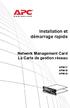 Installation et démarrage rapide Network Management Card La Carte de gestion réseau AP9617 AP9618 AP9619 This manual is available in English on the enclosed CD. Dieses Handbuch ist in Deutsch auf der beiliegenden
Installation et démarrage rapide Network Management Card La Carte de gestion réseau AP9617 AP9618 AP9619 This manual is available in English on the enclosed CD. Dieses Handbuch ist in Deutsch auf der beiliegenden
Manuel d'installation
 Manuel d'installation UPS Network Management Card 2 AP9630, AP9631 This manual is available in English on the APC Web site (www.apc.com). Dieses Handbuch ist in Deutsch auf der APC Webseite (www.apc.com)
Manuel d'installation UPS Network Management Card 2 AP9630, AP9631 This manual is available in English on the APC Web site (www.apc.com). Dieses Handbuch ist in Deutsch auf der APC Webseite (www.apc.com)
Bravo! Vous venez d acquérir un routeur large bande à 4 ports Conceptronic C100BRS4H.
 Conceptronic C100BRS4H Guide d installation rapide Bravo! Vous venez d acquérir un routeur large bande à 4 ports Conceptronic C100BRS4H. Ce guide d installation vous permettra d installer pas à pas votre
Conceptronic C100BRS4H Guide d installation rapide Bravo! Vous venez d acquérir un routeur large bande à 4 ports Conceptronic C100BRS4H. Ce guide d installation vous permettra d installer pas à pas votre
Note de première mise en service. Passerelle ipro-04n. TTPMSiPRO04N R1.0 fr
 Note de première mise en service Passerelle ipro-04n TTPMSiPRO04N R1.0 fr Etat Draft Référence TTPMSPIRO4N R 1.0 fr Copyright 2005 TeQTeL communications SAS. Tous droits réservés. La distribution et la
Note de première mise en service Passerelle ipro-04n TTPMSiPRO04N R1.0 fr Etat Draft Référence TTPMSPIRO4N R 1.0 fr Copyright 2005 TeQTeL communications SAS. Tous droits réservés. La distribution et la
Guide d installation du serveur vidéo
 Page 13 Guide d installation du serveur vidéo Ce guide d installation vous explique comment installer le serveur vidéo sur votre réseau. Les instructions concerment les modèles dans la liste ci-dessous.
Page 13 Guide d installation du serveur vidéo Ce guide d installation vous explique comment installer le serveur vidéo sur votre réseau. Les instructions concerment les modèles dans la liste ci-dessous.
>> Lisez-moi d abord... Connecter le ZyXEL Prestige 650HW/HW-I
 >> Lisez-moi d abord... Connecter le ZyXEL Prestige 650HW/HW-I Étendue de la livraison * Mise en exploitation 1 Câble de raccordement Ethernet (patchcable) pour connexion à l ordinateur ou connexion au
>> Lisez-moi d abord... Connecter le ZyXEL Prestige 650HW/HW-I Étendue de la livraison * Mise en exploitation 1 Câble de raccordement Ethernet (patchcable) pour connexion à l ordinateur ou connexion au
Network Camera. Camera. Network. Guide d installation v1.1. Installation Guide v1.1 18683 R1.1. Anglais. Français. Espagnol. Allemand 18683 R1.
 Network Camera Anglais Français Espagnol AXIS 2100 18683 R1.1 Retire el con CD con cuidado para abrirlalaguía guíacompletamente completamente yydoblela leer la versión en español... Retire el CD cuidado
Network Camera Anglais Français Espagnol AXIS 2100 18683 R1.1 Retire el con CD con cuidado para abrirlalaguía guíacompletamente completamente yydoblela leer la versión en español... Retire el CD cuidado
Guide d'utilisation. PDU en rack gérée Unité de distribution de l'alimentation
 Guide d'utilisation Unité de distribution de l'alimentation Sommaire Introduction--1 Caractéristiques du produit................................. 1 Pour commencer.........................................
Guide d'utilisation Unité de distribution de l'alimentation Sommaire Introduction--1 Caractéristiques du produit................................. 1 Pour commencer.........................................
LabelWriter. Print Server. Guide d'utilisation
 LabelWriter Print Server Guide d'utilisation Copyright 2010 Sanford, L.P. Tous droits réservés. 08/10 Ce document ou le logiciel ne peut en aucun cas faire l objet d une reproduction partielle ou totale,
LabelWriter Print Server Guide d'utilisation Copyright 2010 Sanford, L.P. Tous droits réservés. 08/10 Ce document ou le logiciel ne peut en aucun cas faire l objet d une reproduction partielle ou totale,
4-441-095-22 (1) Network Camera
 4-441-095-22 (1) Network Camera Guide de l outil SNC easy IP setup Logiciel version 1.0 Avant d utiliser cet appareil, lisez attentivement ce manuel et conservez-le pour vous y reporter ultérieurement.
4-441-095-22 (1) Network Camera Guide de l outil SNC easy IP setup Logiciel version 1.0 Avant d utiliser cet appareil, lisez attentivement ce manuel et conservez-le pour vous y reporter ultérieurement.
>> Lisez-moi d abord... Connecter le ZyXEL Prestige 642R/R-I
 >> Lisez-moi d abord... Connecter le ZyXEL Prestige 642R/R-I Étendue de la livraison * Mise en exploitation 1 Câble de raccordement Ethernet (patchcable) pour connexion au Switch/Hub Câble de raccordement
>> Lisez-moi d abord... Connecter le ZyXEL Prestige 642R/R-I Étendue de la livraison * Mise en exploitation 1 Câble de raccordement Ethernet (patchcable) pour connexion au Switch/Hub Câble de raccordement
Installation Guide Serveur d impression et de stockage multifonctions à 2 ports USB 2.0 haute vitesse Manuel de l utilisateur
 Installation Guide Serveur d impression et de stockage multifonctions à 2 ports USB 2.0 haute vitesse Manuel de l utilisateur GMFPSU22W6 PART NO. M0389F Introduction Merci d avoir acheté le serveur d
Installation Guide Serveur d impression et de stockage multifonctions à 2 ports USB 2.0 haute vitesse Manuel de l utilisateur GMFPSU22W6 PART NO. M0389F Introduction Merci d avoir acheté le serveur d
CAMERA DOME AMELIORÉE DE SURVEILLANCE EN RÉSEAU GUIDE D INSTALLATION
 CAMERA DOME AMELIORÉE DE SURVEILLANCE EN RÉSEAU GUIDE D INSTALLATION Veuillez lire les instructions minutieusement avant l utilisation et les conserver pour leur consultation future. 1. VUE D ENSEMBLE
CAMERA DOME AMELIORÉE DE SURVEILLANCE EN RÉSEAU GUIDE D INSTALLATION Veuillez lire les instructions minutieusement avant l utilisation et les conserver pour leur consultation future. 1. VUE D ENSEMBLE
Installation ou mise à jour du logiciel système Fiery
 Installation ou mise à jour du logiciel système Fiery Le présent document explique comment installer ou mettre à jour le logiciel système sur le Fiery Network Controller pour DocuColor 240/250. REMARQUE
Installation ou mise à jour du logiciel système Fiery Le présent document explique comment installer ou mettre à jour le logiciel système sur le Fiery Network Controller pour DocuColor 240/250. REMARQUE
REPETEUR SANS FIL N 300MBPS
 REPETEUR SANS FIL N 300MBPS Guide d installation rapide DN-70181 Introduction : Le DN-70181 est un répéteur Wi-Fi permettant une connexion réseau filaire/sans fil conçu spécialement pour les besoins des
REPETEUR SANS FIL N 300MBPS Guide d installation rapide DN-70181 Introduction : Le DN-70181 est un répéteur Wi-Fi permettant une connexion réseau filaire/sans fil conçu spécialement pour les besoins des
Smart-UPS RT. 3000/5000/6000 VA 200-240 V ca Onduleur monté en tour ou en baie (3U)
 Guide d utilisation Français Smart-UPS RT 3000/5000/6000 VA 200-240 V ca Onduleur monté en tour ou en baie (3U) 2012 APC by Schneider Electric. APC, le logo APC, Smart-UPS et PowerChute sont la propriété
Guide d utilisation Français Smart-UPS RT 3000/5000/6000 VA 200-240 V ca Onduleur monté en tour ou en baie (3U) 2012 APC by Schneider Electric. APC, le logo APC, Smart-UPS et PowerChute sont la propriété
Guide de démarrage du système modulaire Sun Blade 6000
 Guide de démarrage du système modulaire Sun Blade 6000 Ce document contient des informations de base sur la configuration du système modulaire Sun Blade 6000. Vous trouverez des informations détaillées
Guide de démarrage du système modulaire Sun Blade 6000 Ce document contient des informations de base sur la configuration du système modulaire Sun Blade 6000. Vous trouverez des informations détaillées
GUIDE DE L'UTILISATEUR
 Sommaire Introduction--1 Caractéristiques du produit................................. 1 Pour commencer......................................... 4 Définition des paramètres réseau.............................
Sommaire Introduction--1 Caractéristiques du produit................................. 1 Pour commencer......................................... 4 Définition des paramètres réseau.............................
Travaux pratiques 5.3.7 Configuration du protocole DHCP avec SDM et l interface de ligne de commande Cisco IOS
 Travaux pratiques 5.3.7 Configuration du protocole DHCP avec SDM et l interface de ligne de commande Cisco IOS Périphérique Nom de l hôte Interface Adresse IP Masque de sous-réseau R1 Customer Série 0/0/1
Travaux pratiques 5.3.7 Configuration du protocole DHCP avec SDM et l interface de ligne de commande Cisco IOS Périphérique Nom de l hôte Interface Adresse IP Masque de sous-réseau R1 Customer Série 0/0/1
Avertissement. Marques déposées et copyright :
 Avertissement Les informations contenues dans ce manuel sont susceptibles de modification sans préavis. BeWAN systems ne peut être tenue pour responsable si une non-conformité partielle apparaît entre
Avertissement Les informations contenues dans ce manuel sont susceptibles de modification sans préavis. BeWAN systems ne peut être tenue pour responsable si une non-conformité partielle apparaît entre
Guide d utilisation. Français. APC Smart-UPS SC 250/450 VA 110/120/230 V CA. Onduleur monobloc Montage en baie/tour
 Guide d utilisation Français APC Smart-UPS SC 250/450 VA 110/120/230 V CA Onduleur monobloc Montage en baie/tour 990-1852A, 12/2004 Introduction L'onduleur APC est conçu pour protéger les ordinateurs,
Guide d utilisation Français APC Smart-UPS SC 250/450 VA 110/120/230 V CA Onduleur monobloc Montage en baie/tour 990-1852A, 12/2004 Introduction L'onduleur APC est conçu pour protéger les ordinateurs,
RX3041. Guide d'installation rapide
 RX3041 Guide d'installation rapide Guide d'installation rapide du routeur RX3041 1 Introduction Félicitations pour votre achat d'un routeur RX3041 ASUS. Ce routeur, est un dispositif fiable et de haute
RX3041 Guide d'installation rapide Guide d'installation rapide du routeur RX3041 1 Introduction Félicitations pour votre achat d'un routeur RX3041 ASUS. Ce routeur, est un dispositif fiable et de haute
WINDOWS NT 2000: Travaux Pratiques. -Boîtier partage d'imprimante- Michel Cabaré Janvier 2002 ver 1.0
 WINDOWS NT 2000: Travaux Pratiques -Boîtier partage d'imprimante- Michel Cabaré Janvier 2002 TABLE DES MATIÈRES Installer un boitier Serveur...3 Fonctions du boitier :...3 Installation du boitier Hp Jetdirect
WINDOWS NT 2000: Travaux Pratiques -Boîtier partage d'imprimante- Michel Cabaré Janvier 2002 TABLE DES MATIÈRES Installer un boitier Serveur...3 Fonctions du boitier :...3 Installation du boitier Hp Jetdirect
GUIDE DE L UTILISATEUR
 GUIDE DE L UTILISATEUR Version du 11.09.2002 Page 1 GUIDE DE L UTILISATEUR 1. Objet : Le présent guide utilisateur a pour but d aider le client dans l installation du Surfboard câble modem SB4100e ainsi
GUIDE DE L UTILISATEUR Version du 11.09.2002 Page 1 GUIDE DE L UTILISATEUR 1. Objet : Le présent guide utilisateur a pour but d aider le client dans l installation du Surfboard câble modem SB4100e ainsi
Boîtier Externe USB 3.0 pour Disque Dur 2,5 SATA III avec soutien UASP
 Boîtier Externe USB 3.0 pour Disque Dur 2,5 SATA III avec soutien UASP S2510BMU33 *Le produit actuel peut varier de la photos DE: Bedienungsanleitung - de.startech.com FR: Guide de l'utilisateur - fr.startech.com
Boîtier Externe USB 3.0 pour Disque Dur 2,5 SATA III avec soutien UASP S2510BMU33 *Le produit actuel peut varier de la photos DE: Bedienungsanleitung - de.startech.com FR: Guide de l'utilisateur - fr.startech.com
Belgacom Forum TM 3000 Manuel d utilisation
 Belgacom Forum TM 3000 Manuel d utilisation Forum 3000 Manuel d utilisation Table des matières Section 1. Introduction 3 1.1 Aperçu du Forum 3000 3 1.2 Indicateurs du panneau frontal 4 1.3 Connecteurs
Belgacom Forum TM 3000 Manuel d utilisation Forum 3000 Manuel d utilisation Table des matières Section 1. Introduction 3 1.1 Aperçu du Forum 3000 3 1.2 Indicateurs du panneau frontal 4 1.3 Connecteurs
EPSON Scan Server & EPSON TWAIN Pro Network
 EPSON Scan Server & EPSON TWAIN Pro Network UTILITAIRES DE NUMERISATION Tous droits réservés. La reproduction, l enregistrement ou la diffusion de tout ou partie de ce manuel, sous quelle que forme que
EPSON Scan Server & EPSON TWAIN Pro Network UTILITAIRES DE NUMERISATION Tous droits réservés. La reproduction, l enregistrement ou la diffusion de tout ou partie de ce manuel, sous quelle que forme que
Guide de connexion ROUTEUR THOMSON SPEEDTOUCH 510 Internet Oléane Open
 Guide de connexion ROUTEUR THOMSON SPEEDTOUCH 510 Internet Oléane Open Guide de connexion routeur Thomson ST 510 version 2 Internet Oléane Open - 1/32 INTRODUCTION Vous venez de souscrire à l offre Oléane
Guide de connexion ROUTEUR THOMSON SPEEDTOUCH 510 Internet Oléane Open Guide de connexion routeur Thomson ST 510 version 2 Internet Oléane Open - 1/32 INTRODUCTION Vous venez de souscrire à l offre Oléane
VIDEO SURVEILLANCE SV82400 SV82500 SV82600 Type de panne cause Que faire? VIDEO SURVEILLANCE IPSV87050 VIDEO SURVEILLANCE IPSV87050 SERR1
 VIDEO SURVEILLANCE SV82400 SV82500 SV82600 Le moniteur ne s allume pas (SV82400 - Pas d alimentation - Vérifier le branchement de l adaptateur 82500) Le récepteur ne s allume pas (SV82600) Pas d image
VIDEO SURVEILLANCE SV82400 SV82500 SV82600 Le moniteur ne s allume pas (SV82400 - Pas d alimentation - Vérifier le branchement de l adaptateur 82500) Le récepteur ne s allume pas (SV82600) Pas d image
56K Performance Pro Modem
 56K Performance Pro Modem Guide d'installation rapide R24.0682.00 rev 1.1 7/07 Introduction Contenu de la boîte USRobotics 56K Performance Pro Modem Cordon téléphonique USRobotics CD-ROM d'installation
56K Performance Pro Modem Guide d'installation rapide R24.0682.00 rev 1.1 7/07 Introduction Contenu de la boîte USRobotics 56K Performance Pro Modem Cordon téléphonique USRobotics CD-ROM d'installation
Elle supporte entièrement la gestion de réseau sans fil sous Windows 98SE/ME/2000/XP.
 SAGEM Wi-Fi 11g USB ADAPTER Guide de mise en route rapide But de ce guide Ce guide décrit la méthode d'installation et de configuration de votre SAGEM Wi-Fi 11g USB ADAPTER pour réseau sans fil. Lisez-le
SAGEM Wi-Fi 11g USB ADAPTER Guide de mise en route rapide But de ce guide Ce guide décrit la méthode d'installation et de configuration de votre SAGEM Wi-Fi 11g USB ADAPTER pour réseau sans fil. Lisez-le
Guide d installation Caméras PANASONIC Série BL
 Bienvenue Sur SeeClic.com Nous sommes allés très loin pour vous rendre plus proches SOMMAIRE Page Introduction 3 1 Configuration initiale de la Caméra A- Déballage de la caméra 3 B- Utilitaire d installation
Bienvenue Sur SeeClic.com Nous sommes allés très loin pour vous rendre plus proches SOMMAIRE Page Introduction 3 1 Configuration initiale de la Caméra A- Déballage de la caméra 3 B- Utilitaire d installation
Pack ADSL rural. Guide d installation
 Pack ADSL rural Guide d installation Comment ça marche? als@tis utilise les ondes radio pour vous fournir une connexion Internet haut débit illimitée. Pas besoin de ligne téléphonique fixe Aucun autre
Pack ADSL rural Guide d installation Comment ça marche? als@tis utilise les ondes radio pour vous fournir une connexion Internet haut débit illimitée. Pas besoin de ligne téléphonique fixe Aucun autre
ZTE MF668A Clé 3G+ Guide de démarrage rapide
 ZTE MF668A Clé 3G+ Guide de démarrage rapide Introduction La clé 3G+ ZTE MF668A se connecte aux réseaux mobiles 3G et 2G de votre opérateur. En la branchant au port USB de votre ordinateur, vous disposez
ZTE MF668A Clé 3G+ Guide de démarrage rapide Introduction La clé 3G+ ZTE MF668A se connecte aux réseaux mobiles 3G et 2G de votre opérateur. En la branchant au port USB de votre ordinateur, vous disposez
SAGEM Wi-Fi 11g USB ADAPTER Guide de mise en route rapide
 SAGEM Wi-Fi 11g USB ADAPTER Guide de mise en route rapide But de ce guide Ce guide décrit la méthode d'installation et de configuration de votre SAGEM Wi-Fi 11g USB ADAPTER pour réseau sans fil. Lisez-le
SAGEM Wi-Fi 11g USB ADAPTER Guide de mise en route rapide But de ce guide Ce guide décrit la méthode d'installation et de configuration de votre SAGEM Wi-Fi 11g USB ADAPTER pour réseau sans fil. Lisez-le
Accès à un coupleur/contrôleur Ethernet via une liaison téléphonique
 Accès à un coupleur/contrôleur Ethernet via une liaison téléphonique, Français Version 1.0.0 23/12/2002 ii General Copyright 2001 by WAGO Kontakttechnik GmbH Tous droits réservés. WAGO Kontakttechnik GmbH
Accès à un coupleur/contrôleur Ethernet via une liaison téléphonique, Français Version 1.0.0 23/12/2002 ii General Copyright 2001 by WAGO Kontakttechnik GmbH Tous droits réservés. WAGO Kontakttechnik GmbH
INSTALLATION MODULE WEB
 INSTALLATION MODULE WEB NOTICE INSTALLATEUR CP015551 02/02/2012 Version 2.0 CP015551 23/04/14 V2.1 - page 1 - BLOSOL COMBI Sommaire 1. COMPOSITION... 3 2. GENERALITE... 4 2.1. Présentation du module...
INSTALLATION MODULE WEB NOTICE INSTALLATEUR CP015551 02/02/2012 Version 2.0 CP015551 23/04/14 V2.1 - page 1 - BLOSOL COMBI Sommaire 1. COMPOSITION... 3 2. GENERALITE... 4 2.1. Présentation du module...
WGW PBX. Guide de démarrage rapide
 WGW PBX Guide de démarrage rapide Version: 01/01/2011 Connexion via un navigateur web! 3 Etape 1! 3 Etape 2! 3 Etape 3! 3 Connection via la Console Shell! 4 Etape 1! 4 Etape 2! 4 Etape 3! 4 Connection
WGW PBX Guide de démarrage rapide Version: 01/01/2011 Connexion via un navigateur web! 3 Etape 1! 3 Etape 2! 3 Etape 3! 3 Connection via la Console Shell! 4 Etape 1! 4 Etape 2! 4 Etape 3! 4 Connection
ZTE MF190. Clé 3G+ Guide de démarrage rapide
 ZTE MF190 Clé 3G+ Guide de démarrage rapide Introduction La clé 3G+ ZTE MF190 est compatible avec les réseaux mobiles 3G HSUPA/HSDPA/UMTS et 2G EDGE/GPRS/GSM. Elle se connecte au port USB de votre ordinateur
ZTE MF190 Clé 3G+ Guide de démarrage rapide Introduction La clé 3G+ ZTE MF190 est compatible avec les réseaux mobiles 3G HSUPA/HSDPA/UMTS et 2G EDGE/GPRS/GSM. Elle se connecte au port USB de votre ordinateur
1. Généralités... 3 1.1 Certifications... 3 1.2 Ouverture du carton... 3. 1.2.1 Contenu de la boîte... 3
 DS1093-105B FRANÇAIS INDEX 1. Généralités... 3 1.1 Certifications... 3 1.2 Ouverture du carton... 3 1.2.1 Contenu de la boîte... 3 2 Installation... 4 2.1 Installation des matériels Réf. 1093/184M11 Réf.
DS1093-105B FRANÇAIS INDEX 1. Généralités... 3 1.1 Certifications... 3 1.2 Ouverture du carton... 3 1.2.1 Contenu de la boîte... 3 2 Installation... 4 2.1 Installation des matériels Réf. 1093/184M11 Réf.
ZTE MF190 Clé 3G+ Guide de démarrage rapide
 ZTE MF190 Clé 3G+ Guide de démarrage rapide Introduction La clé 3G+ ZTE MF190 est compatible avec les réseaux mobiles 3G HSUPA/HSDPA/UMTS et 2G EDGE/GPRS/GSM. Elle se connecte au port USB de votre ordinateur
ZTE MF190 Clé 3G+ Guide de démarrage rapide Introduction La clé 3G+ ZTE MF190 est compatible avec les réseaux mobiles 3G HSUPA/HSDPA/UMTS et 2G EDGE/GPRS/GSM. Elle se connecte au port USB de votre ordinateur
CENTRALE TELESURVEILLANCE VIA INTERNET WEB
 CENTRALE TELESURVEILLANCE VIA INTERNET WEB Votre colis standard de base contient : Centrale de mesure Une sonde de température avec câble 1 M longueur (Tête ronde enrobée) Adaptateur alimentation 220 V
CENTRALE TELESURVEILLANCE VIA INTERNET WEB Votre colis standard de base contient : Centrale de mesure Une sonde de température avec câble 1 M longueur (Tête ronde enrobée) Adaptateur alimentation 220 V
Contrôleur de communications réseau. Guide de configuration rapide DN1657-0606
 K T - N C C Contrôleur de communications réseau Guide de configuration rapide DN1657-0606 Objectif de ce document Ce Guide de configuration rapide s adresse aux installateurs qui sont déjà familiers avec
K T - N C C Contrôleur de communications réseau Guide de configuration rapide DN1657-0606 Objectif de ce document Ce Guide de configuration rapide s adresse aux installateurs qui sont déjà familiers avec
Table des matières. Exigences. Déballage. Logiciel Mac OS X... 27
 Table des matières Exigences... 26 Déballage... 26 Logiciel Mac OS X... 27 Installation... 29 Connexion de l écran d affichage... 33 Support Technique... 34 Information sur la garantie... 34 Programme
Table des matières Exigences... 26 Déballage... 26 Logiciel Mac OS X... 27 Installation... 29 Connexion de l écran d affichage... 33 Support Technique... 34 Information sur la garantie... 34 Programme
USB LANPORT 400. Manuel
 US LNPORT 400 Manuel Table des matières 1. Caractéristiques 2. Pièces et accessoires 3. Description du dispositif 4. Démarrage 4.1 Installation du matériel 4.2 Installation du logiciel (Windows par exemple)
US LNPORT 400 Manuel Table des matières 1. Caractéristiques 2. Pièces et accessoires 3. Description du dispositif 4. Démarrage 4.1 Installation du matériel 4.2 Installation du logiciel (Windows par exemple)
DX4020. Notice d'installation. Module d'interface réseau
 DX400 FR Notice d'installation Module d'interface réseau DX400 Notice d'installation. Introduction FR Marques Microsoft - et Windows sont des marques déposées de Microsoft Corporation aux Etats Unis et/ou
DX400 FR Notice d'installation Module d'interface réseau DX400 Notice d'installation. Introduction FR Marques Microsoft - et Windows sont des marques déposées de Microsoft Corporation aux Etats Unis et/ou
Suunto Monitor ; la ceinture émetteur Suunto ANT, vendue avec les Suunto t3, t4 et t6.
 FR COORDONNÉES DU SERVICE CLIENTS Global Help Desk Tél. +358 2 284 11 60 Suunto USA Tél. +1 (800) 543-9124 Canada Tél. +1 (800) 776-7770 Site web Suunto www.suunto.com COPYRIGHT Cette publication et son
FR COORDONNÉES DU SERVICE CLIENTS Global Help Desk Tél. +358 2 284 11 60 Suunto USA Tél. +1 (800) 543-9124 Canada Tél. +1 (800) 776-7770 Site web Suunto www.suunto.com COPYRIGHT Cette publication et son
Guide d installation de Windows Vista /Windows 7
 Guide d installation de Windows Vista / 7 Avant d utiliser l appareil, vous devez configurer le matériel et installer le pilote de périphérique. Pour obtenir les directives de configuration et d installation,
Guide d installation de Windows Vista / 7 Avant d utiliser l appareil, vous devez configurer le matériel et installer le pilote de périphérique. Pour obtenir les directives de configuration et d installation,
Guide de démarrage rapide du TruVision NVR 10
 Guide de démarrage rapide du TruVision NVR 10 P/N 1072767B-FR REV 1.0 ISS 09OCT14 Copyright 2014 United Technologies Corporation. Interlogix fait partie d UTC Building & Industrial Systems, une unité de
Guide de démarrage rapide du TruVision NVR 10 P/N 1072767B-FR REV 1.0 ISS 09OCT14 Copyright 2014 United Technologies Corporation. Interlogix fait partie d UTC Building & Industrial Systems, une unité de
Installation des composants et configuration de l interface réseau
 Table des matières Introduction A propos de votre interface réseau............................8 À propos de ce guide.......................................9 Contenu de l emballage....................................10
Table des matières Introduction A propos de votre interface réseau............................8 À propos de ce guide.......................................9 Contenu de l emballage....................................10
Répéteur WiFi 108216 V1. www.avidsen.com
 Répéteur WiFi 108216 V1 www.avidsen.com Important Avant de mettre votre produit en service, veuillez lire attentivement cette notice pour vous familiariser avec son fonctionnement. Dans le souci d une
Répéteur WiFi 108216 V1 www.avidsen.com Important Avant de mettre votre produit en service, veuillez lire attentivement cette notice pour vous familiariser avec son fonctionnement. Dans le souci d une
Chapitre 3 Configuration et maintenance
 Chapitre 3 Configuration et maintenance Ce chapitre est consacré aux fonctionnalités pouvant être configurées ou affichées sous Setup (Configuration) et Maintenance dans le menu principal de votre WiFiBox
Chapitre 3 Configuration et maintenance Ce chapitre est consacré aux fonctionnalités pouvant être configurées ou affichées sous Setup (Configuration) et Maintenance dans le menu principal de votre WiFiBox
Guide d installation rapide
 Guide d installation rapide Ce produit peut s installe r à l aide de n importe quel navigate ur du marché, par exemple Internet Explorer 6 ou Netscape Navigator 6.2.3. DSL-G604T Routeur ADSL sans fil Avant
Guide d installation rapide Ce produit peut s installe r à l aide de n importe quel navigate ur du marché, par exemple Internet Explorer 6 ou Netscape Navigator 6.2.3. DSL-G604T Routeur ADSL sans fil Avant
Guide d utilisation Business Livebox
 Guide d utilisation Business Livebox Sommaire 1. Description de la Business Livebox 4 1.1 Contenu du carton Business Livebox 4 1.2 Face avant 4 1.3 Face arrière 5 1.4 Utilisation des accessoires 6 2. Utilisation
Guide d utilisation Business Livebox Sommaire 1. Description de la Business Livebox 4 1.1 Contenu du carton Business Livebox 4 1.2 Face avant 4 1.3 Face arrière 5 1.4 Utilisation des accessoires 6 2. Utilisation
Sommaire 1. Aperçu du Produit
 Sommaire 1. Aperçu du Produit... 1 2. Caractéristiques du Produit... 2 3. Contenu du Pack... 3 4. Données techniques... 3 5. Configuration Matérielle Minimum... 3 6. Description du Produit... 4 6.1 Affichage
Sommaire 1. Aperçu du Produit... 1 2. Caractéristiques du Produit... 2 3. Contenu du Pack... 3 4. Données techniques... 3 5. Configuration Matérielle Minimum... 3 6. Description du Produit... 4 6.1 Affichage
GUIDE D UTILISATION ADSL ASSISTANCE
 GUIDE D UTILISATION ADSL ASSISTANCE Sommaire I. Vérifications à faire avant d entamer les étapes de diagnostic complexe II. Les étapes du diagnostic après les vérifications A. La synchronisation est KO
GUIDE D UTILISATION ADSL ASSISTANCE Sommaire I. Vérifications à faire avant d entamer les étapes de diagnostic complexe II. Les étapes du diagnostic après les vérifications A. La synchronisation est KO
NOTICE D UTILISATION FACILE
 NS-555100-FACILE-1312 NOTICE D UTILISATION FACILE 1 Sommaire Recommandations de sécurité... 3 Composition du kit... 4 Description du système...6 et 7 Branchement de la caméra...8 et 9 Chapître 1 : Utilisation
NS-555100-FACILE-1312 NOTICE D UTILISATION FACILE 1 Sommaire Recommandations de sécurité... 3 Composition du kit... 4 Description du système...6 et 7 Branchement de la caméra...8 et 9 Chapître 1 : Utilisation
Mise en service HORUS version HTTP
 HTTP 1 / 8 Mise en service HORUS version HTTP Date Indice Nature des modifications Rédaction Nom/visa 03/05/06 A Première rédaction XI Vérification Nom/visa Approbation Nom/visa HTTP 2 / 8 SOMMAIRE 1)
HTTP 1 / 8 Mise en service HORUS version HTTP Date Indice Nature des modifications Rédaction Nom/visa 03/05/06 A Première rédaction XI Vérification Nom/visa Approbation Nom/visa HTTP 2 / 8 SOMMAIRE 1)
Routeur Wi-Fi N300 (N300R)
 Easy, Reliable & Secure Guide d'installation Routeur Wi-Fi N300 (N300R) Marques commerciales Les marques et noms de produits sont des marques commerciales ou des marques déposées de leurs détenteurs respectifs.
Easy, Reliable & Secure Guide d'installation Routeur Wi-Fi N300 (N300R) Marques commerciales Les marques et noms de produits sont des marques commerciales ou des marques déposées de leurs détenteurs respectifs.
epowerswitch 8XM+ Fiche technique
 Fiche technique L est le successeur de l epowerswitch 8XM. Il peut piloter jusqu à 136 prises secteur et dispose de borniers à vis amovibles en face avant pour une connexion aisée et rapide de capteurs
Fiche technique L est le successeur de l epowerswitch 8XM. Il peut piloter jusqu à 136 prises secteur et dispose de borniers à vis amovibles en face avant pour une connexion aisée et rapide de capteurs
Manuel d'installation du logiciel
 Manuel d'installation du logiciel Ce manuel explique comment installer le logiciel sur une connexion USB ou réseau. La connexion réseau n'est pas disponible pour les modèles SP 200/200S/203S/203SF/204SF.
Manuel d'installation du logiciel Ce manuel explique comment installer le logiciel sur une connexion USB ou réseau. La connexion réseau n'est pas disponible pour les modèles SP 200/200S/203S/203SF/204SF.
Commutateur Cisco SRW2024 24 ports Gigabit : WebView Commutateurs gérés Cisco Small Business
 Commutateur Cisco SRW2024 24 ports Gigabit : WebView Commutateurs gérés Cisco Small Business Solution de commutation intelligente, fiable et sécurisée pour votre entreprise en pleine expansion Principales
Commutateur Cisco SRW2024 24 ports Gigabit : WebView Commutateurs gérés Cisco Small Business Solution de commutation intelligente, fiable et sécurisée pour votre entreprise en pleine expansion Principales
Guide d installation de l Amplificateur Universel Wifi N avec 4 ports réseau
 Guide d installation de l Amplificateur Universel Wifi N avec 4 ports réseau CONNECTEZ SANS FIL DES APPAREILS CABLES EXTENSION SANS FIL Extension de la portée sans fil Portée du routeur existant ROUTEUR
Guide d installation de l Amplificateur Universel Wifi N avec 4 ports réseau CONNECTEZ SANS FIL DES APPAREILS CABLES EXTENSION SANS FIL Extension de la portée sans fil Portée du routeur existant ROUTEUR
IP Remote Controller
 4-450-999-22 (1) IP Remote Controller Guide de configuration du logiciel RM-IP10 Setup Tool Version du logiciel 1.1.0 2012 Sony Corporation Table des matières Introduction... 3 Préparation de votre ordinateur...
4-450-999-22 (1) IP Remote Controller Guide de configuration du logiciel RM-IP10 Setup Tool Version du logiciel 1.1.0 2012 Sony Corporation Table des matières Introduction... 3 Préparation de votre ordinateur...
Guide d'installation de l'amplificateur de signal pour périphériques mobiles Wi-Fi WN1000RP
 Guide d'installation de l'amplificateur de signal pour périphériques mobiles Wi-Fi WN1000RP 2012 NETGEAR, Inc. Tous droits réservés. Il est interdit de reproduire, de transmettre, de conserver dans un
Guide d'installation de l'amplificateur de signal pour périphériques mobiles Wi-Fi WN1000RP 2012 NETGEAR, Inc. Tous droits réservés. Il est interdit de reproduire, de transmettre, de conserver dans un
BOITIER WiFi PRESENTATION DEMARRAGE CONNEXION AUX PAGES WEB. 1. Placez la carte SIM dans la clé USB puis placez la clé USB dans le Boitier WiFi.
 BOITIER WiFi 1. Placez la carte SIM dans la clé USB puis placez la clé USB dans le Boitier WiFi. PRESENTATION 2 Votre Boitier Wifi vous permet de bénéficier d un accès internet haut débit dans votre véhicule.
BOITIER WiFi 1. Placez la carte SIM dans la clé USB puis placez la clé USB dans le Boitier WiFi. PRESENTATION 2 Votre Boitier Wifi vous permet de bénéficier d un accès internet haut débit dans votre véhicule.
USER GUIDE. Interface Web
 USER GUIDE Interface Web 1. Vue d ensemble... 4 2. Installation et démarrage... 4 2.1. Recharger la batterie de votre Wi-Fi HDD... 4 2.2. Pour les utilisateurs Mac... 5 2.1. Connecter votre Wi-Fi HDD à
USER GUIDE Interface Web 1. Vue d ensemble... 4 2. Installation et démarrage... 4 2.1. Recharger la batterie de votre Wi-Fi HDD... 4 2.2. Pour les utilisateurs Mac... 5 2.1. Connecter votre Wi-Fi HDD à
D-Link DPR-1020 Serveur multifonctions USB 2.0. Manual. Rév. 01 (novembre 2008)
 D-Link DPR-1020 Serveur multifonctions USB 2.0 Manual Rév. 01 (novembre 2008) Table des matières Table des matières Contenu de la boîte...1 Contenu de la boîte:...1 Configuration système requise:...2 Introduction...3
D-Link DPR-1020 Serveur multifonctions USB 2.0 Manual Rév. 01 (novembre 2008) Table des matières Table des matières Contenu de la boîte...1 Contenu de la boîte:...1 Configuration système requise:...2 Introduction...3
Routeur TP-Link Lite-N sans fil 4 Port 150Mbps WiFi (TL-WR741ND) Manuel de l utilisateur
 Routeur TP-Link Lite-N sans fil 4 Port 150Mbps WiFi (TL-WR741ND) Manuel de l utilisateur Il est recommandé de lire attentivement la notice d utilisation avant d utiliser l appareil. FR Contenu de l emballage
Routeur TP-Link Lite-N sans fil 4 Port 150Mbps WiFi (TL-WR741ND) Manuel de l utilisateur Il est recommandé de lire attentivement la notice d utilisation avant d utiliser l appareil. FR Contenu de l emballage
Hotspot Mobile 4G HUAWEI E5776. Guide de démarrage rapide
 Hotspot Mobile 4G HUAWEI E5776 Guide de démarrage rapide Merci d'avoir choisi le Hotspot Mobile 4G Huawei E5776 Ce guide décrit brièvement les fonctions de votre Hotspot Mobile 4G. Pour obtenir des informations
Hotspot Mobile 4G HUAWEI E5776 Guide de démarrage rapide Merci d'avoir choisi le Hotspot Mobile 4G Huawei E5776 Ce guide décrit brièvement les fonctions de votre Hotspot Mobile 4G. Pour obtenir des informations
Hotspot Mobile 3G+ HUAWEI E587. Guide de démarrage rapide
 Hotspot Mobile 3G+ HUAWEI E587 Guide de démarrage rapide 1 Merci d'avoir choisi le Hotspot Mobile 3G+ Huawei E587 Ce guide décrit brièvement les fonctions de votre Hotspot Mobile 3G+.Pour obtenir des informations
Hotspot Mobile 3G+ HUAWEI E587 Guide de démarrage rapide 1 Merci d'avoir choisi le Hotspot Mobile 3G+ Huawei E587 Ce guide décrit brièvement les fonctions de votre Hotspot Mobile 3G+.Pour obtenir des informations
Commutateur sûr, efficace et intelligent pour petites entreprises
 Commutateur Ethernet 8 ports 10/100 Cisco SRW208L : WebView/Liaison montante LX Commutateurs de gestion Cisco Small Business Commutateur sûr, efficace et intelligent pour petites entreprises Points forts
Commutateur Ethernet 8 ports 10/100 Cisco SRW208L : WebView/Liaison montante LX Commutateurs de gestion Cisco Small Business Commutateur sûr, efficace et intelligent pour petites entreprises Points forts
Guide d installation et utilisateur
 SpeedTouch 546(v6) Passerelle ADSL résidentielle Guide d installation et utilisateur Release R5.4 SpeedTouch 546(v6) Guide d installation et utilisateur R5.4 Copyright 1999 2005 THOMSON. Tous droits réservés.
SpeedTouch 546(v6) Passerelle ADSL résidentielle Guide d installation et utilisateur Release R5.4 SpeedTouch 546(v6) Guide d installation et utilisateur R5.4 Copyright 1999 2005 THOMSON. Tous droits réservés.
PROJECTEUR DE DONNEES XJ-A135/XJ-A145/XJ-A155/ XJ-A245/XJ-A255
 PROJECTEUR DE DONNEES XJ-A135/XJ-A145/XJ-A155/ XJ-A245/XJ-A255 F Projecteur de données Guide des fonctions sans fil Veillez à lire les précautions dans le Mode d emploi (Opérations de base) fourni avec
PROJECTEUR DE DONNEES XJ-A135/XJ-A145/XJ-A155/ XJ-A245/XJ-A255 F Projecteur de données Guide des fonctions sans fil Veillez à lire les précautions dans le Mode d emploi (Opérations de base) fourni avec
Movie Cube. Manuel utilisateur pour la fonction sans fil WiFi
 Movie Cube Manuel utilisateur pour la fonction sans fil WiFi Table des matières 1. Connexion de l'adaptateur USB sans fil WiFi...3 2. Paramétrage sans fil...4 2.1 Infrastructure (AP)...5 2.2 Peer to Peer
Movie Cube Manuel utilisateur pour la fonction sans fil WiFi Table des matières 1. Connexion de l'adaptateur USB sans fil WiFi...3 2. Paramétrage sans fil...4 2.1 Infrastructure (AP)...5 2.2 Peer to Peer
guide de votre clé 3G+ Internet Everywhere Huawei E160 l assistance en ligne http://www.orange.fr Contactez votre service clients Orange :
 068 l assistance en ligne http://www.orange.fr Contactez votre service clients Orange : Si vous avez souscrit à l offre Forfait Internet Everywhere ou Pass Internet Everywhere : au 970 () Si vous avez
068 l assistance en ligne http://www.orange.fr Contactez votre service clients Orange : Si vous avez souscrit à l offre Forfait Internet Everywhere ou Pass Internet Everywhere : au 970 () Si vous avez
CONFIGURATION DE BASE. 6, Rue de l'industrie BP130 SOULTZ 68503 GUEBWILLER Cedex. Fax.: 03 89 62 13 31 Tel.: 08.92.56.68.69 support@telmatweb.
 Educ@Box Configuration de base 6, Rue de l'industrie BP130 SOULTZ 68503 GUEBWILLER Cedex Fax.: 03 89 62 13 31 Tel.: 08.92.56.68.69 support@telmatweb.com Page: 1 Sommaire 1 CONTENU DE VOTRE PACKAGE EDUC@BOX...
Educ@Box Configuration de base 6, Rue de l'industrie BP130 SOULTZ 68503 GUEBWILLER Cedex Fax.: 03 89 62 13 31 Tel.: 08.92.56.68.69 support@telmatweb.com Page: 1 Sommaire 1 CONTENU DE VOTRE PACKAGE EDUC@BOX...
ADSL avec Netopia Cayman 3351
 ADSL avec Netopia Cayman 3351 Page 1. Introduction 3 2. Adapter la ligne téléphonique à ADSL 5 3. Brancher et allumer l appareil ADSL 8 4. Vérifier la configuration réseau 14 5. Utiliser le CD-ROM ADSL
ADSL avec Netopia Cayman 3351 Page 1. Introduction 3 2. Adapter la ligne téléphonique à ADSL 5 3. Brancher et allumer l appareil ADSL 8 4. Vérifier la configuration réseau 14 5. Utiliser le CD-ROM ADSL
Sommaire : = Configurations Obligatoire o = Configurations Facultative
 Sommaire : = Configurations Obligatoire o = Configurations Facultative INSTALLATION DU MATERIEL. P.2 INSTALLATION DU LOGICIEL. P.3 CONFIGURATION RESEAU DE LA CAMERA. P.3 CONNEXION A L INTERFACE DE LA CAMERA
Sommaire : = Configurations Obligatoire o = Configurations Facultative INSTALLATION DU MATERIEL. P.2 INSTALLATION DU LOGICIEL. P.3 CONFIGURATION RESEAU DE LA CAMERA. P.3 CONNEXION A L INTERFACE DE LA CAMERA
Commutateur Cisco SRW2048 48 ports Gigabit : WebView Commutateurs gérés Cisco Small Business
 Commutateur Cisco SRW2048 48 ports Gigabit : WebView Commutateurs gérés Cisco Small Business Solution de commutation fiable et hautes performances pour les petites entreprises Principales caractéristiques
Commutateur Cisco SRW2048 48 ports Gigabit : WebView Commutateurs gérés Cisco Small Business Solution de commutation fiable et hautes performances pour les petites entreprises Principales caractéristiques
Soutien technique. Contenu de la boîte. Guide d installation du routeur-modem sans fil ADSL2+ N300 DGN2200v4
 Soutien technique Nous vous remercions d'avoir choisi les produits NETGEAR. NETGEAR vous recommande de n'utiliser que les ressources de soutien officielles de NETGEAR. Après l'installation de votre appareil,
Soutien technique Nous vous remercions d'avoir choisi les produits NETGEAR. NETGEAR vous recommande de n'utiliser que les ressources de soutien officielles de NETGEAR. Après l'installation de votre appareil,
6.3.2.8 Travaux pratiques Configuration d une carte réseau pour qu elle utilise DHCP dans Windows Vista
 5.0 6.3.2.8 Travaux pratiques Configuration d une carte réseau pour qu elle utilise DHCP dans Windows Vista Introduction Imprimez et faites ces travaux pratiques. Au cours de ce TP, vous allez configurer
5.0 6.3.2.8 Travaux pratiques Configuration d une carte réseau pour qu elle utilise DHCP dans Windows Vista Introduction Imprimez et faites ces travaux pratiques. Au cours de ce TP, vous allez configurer
Unité de stockage NAS
 A Division of Cisco Systems, Inc. Câblé Contenu de l'emballage NSLU2 - Unité de stockage NAS pour disques durs USB 2.0 Adaptateur électrique Câble Ethernet 1,8 m CD de l'assistant de configuration contenant
A Division of Cisco Systems, Inc. Câblé Contenu de l'emballage NSLU2 - Unité de stockage NAS pour disques durs USB 2.0 Adaptateur électrique Câble Ethernet 1,8 m CD de l'assistant de configuration contenant
Wi-Fi INTERFACE. Model MAC-557IF-E INSTALLATIONSMANUAL INSTALLATIONSMANUAL. English. Deutsch. Français. Nederlands. Español. Português. Dansk.
 Wi-Fi INTERFACE Model MAC-557IF-E [FOR INSTALLER] INSTALLATION MANUAL [FÜR INSTALLATEURE] INSTALLATIONSHANDBUCH [POUR L INSTALLATEUR] MANUEL D INSTALLATION [VOOR DE INSTALLATEUR] INSTALLATIEHANDLEIDING
Wi-Fi INTERFACE Model MAC-557IF-E [FOR INSTALLER] INSTALLATION MANUAL [FÜR INSTALLATEURE] INSTALLATIONSHANDBUCH [POUR L INSTALLATEUR] MANUEL D INSTALLATION [VOOR DE INSTALLATEUR] INSTALLATIEHANDLEIDING
Installation et configuration d un serveur DHCP (Windows server 2008 R2)
 Installation et configuration d un serveur DHCP (Windows server 2008 R2) Contenu 1. Introduction au service DHCP... 2 2. Fonctionnement du protocole DHCP... 2 3. Les baux d adresse... 3 4. Etendues DHCP...
Installation et configuration d un serveur DHCP (Windows server 2008 R2) Contenu 1. Introduction au service DHCP... 2 2. Fonctionnement du protocole DHCP... 2 3. Les baux d adresse... 3 4. Etendues DHCP...
Interface Quad Disque Dur Externe. Guide utilisateur Français
 Interface Quad Disque Dur Externe Guide utilisateur Français 1 Sommaire Introduction 3 Commandes, branchements et indicateurs 3 Face avant 3 Face arrière 3 A propos du disque dur 4 Placement du disque
Interface Quad Disque Dur Externe Guide utilisateur Français 1 Sommaire Introduction 3 Commandes, branchements et indicateurs 3 Face avant 3 Face arrière 3 A propos du disque dur 4 Placement du disque
DESKTOP Internal Drive. Guide d installation
 DESKTOP Internal Drive Guide d installation Guide d installation du disque dur Seagate Desktop 2013 Seagate Technology LLC. Tous droits réservés. Seagate, Seagate Technology, le logo Wave et FreeAgent
DESKTOP Internal Drive Guide d installation Guide d installation du disque dur Seagate Desktop 2013 Seagate Technology LLC. Tous droits réservés. Seagate, Seagate Technology, le logo Wave et FreeAgent
avast! EP: Installer avast! Small Office Administration
 avast! EP: Installer avast! Small Office Administration Comment installer avast! Small Office Administration? avast! Small Office Administration est une console web qui permet la gestion a distance de
avast! EP: Installer avast! Small Office Administration Comment installer avast! Small Office Administration? avast! Small Office Administration est une console web qui permet la gestion a distance de
Petit guide d'installation de l'option de connexion réseau
 Xerox WorkCentre M118/M118i Petit guide d'installation de l'option de connexion réseau 701P42687 Ce guide contient des instructions concernant : Navigation dans les écrans à la page 2 Configuration réseau
Xerox WorkCentre M118/M118i Petit guide d'installation de l'option de connexion réseau 701P42687 Ce guide contient des instructions concernant : Navigation dans les écrans à la page 2 Configuration réseau
Guide de prise en main Symantec Protection Center 2.1
 Guide de prise en main Symantec Protection Center 2.1 Guide de prise en main Symantec Protection Center 2.1 Le logiciel décrit dans cet ouvrage est fourni dans le cadre d'un contrat de licence et seule
Guide de prise en main Symantec Protection Center 2.1 Guide de prise en main Symantec Protection Center 2.1 Le logiciel décrit dans cet ouvrage est fourni dans le cadre d'un contrat de licence et seule
Windows Internet Name Service (WINS)
 Windows Internet Name Service (WINS) WINDOWS INTERNET NAME SERVICE (WINS)...2 1.) Introduction au Service de nom Internet Windows (WINS)...2 1.1) Les Noms NetBIOS...2 1.2) Le processus de résolution WINS...2
Windows Internet Name Service (WINS) WINDOWS INTERNET NAME SERVICE (WINS)...2 1.) Introduction au Service de nom Internet Windows (WINS)...2 1.1) Les Noms NetBIOS...2 1.2) Le processus de résolution WINS...2
Guide d installation de l Adaptateur CPL 500AV+ Nano XAV5601
 Guide d installation de l Adaptateur CPL 500AV+ Nano XAV5601 2011 NETGEAR, Inc. Tous droits réservés. Il est interdit de reproduire, de transmettre, de conserver dans un système central ou de traduire
Guide d installation de l Adaptateur CPL 500AV+ Nano XAV5601 2011 NETGEAR, Inc. Tous droits réservés. Il est interdit de reproduire, de transmettre, de conserver dans un système central ou de traduire
Tutorial Terminal Server sous
 Tutorial Terminal Server sous réalisé par Olivier BOHER Adresse @mail : xenon33@free.fr Site Internet : http://xenon33.free.fr/ Tutorial version 1a Page 1 sur 1 Index 1. Installation des services Terminal
Tutorial Terminal Server sous réalisé par Olivier BOHER Adresse @mail : xenon33@free.fr Site Internet : http://xenon33.free.fr/ Tutorial version 1a Page 1 sur 1 Index 1. Installation des services Terminal
DÉPANNAGE. Lisez d abord ceci! 1. Cliquez sur le menu Démarrer de Windows, pointez sur Paramètres et cliquez sur Panneau de configuration.
 Lisez d abord ceci! DÉPANNAGE 1. Cliquez sur le menu Démarrer de Windows, pointez sur Paramètres et cliquez sur Panneau de configuration. 2. Double-cliquez sur l icône Modems. 3. Cliquez sur l onglet Diagnostics.
Lisez d abord ceci! DÉPANNAGE 1. Cliquez sur le menu Démarrer de Windows, pointez sur Paramètres et cliquez sur Panneau de configuration. 2. Double-cliquez sur l icône Modems. 3. Cliquez sur l onglet Diagnostics.
Manuel de l utilisateur
 Manuel de l utilisateur Borne de recharge de niveau 2 pour véhicule électrique EVC30T/EVC30T-IN ELMEC inc. JUIN 2014 (REV8) Table des matières 1 Aperçu... 2 2 Liste des pièces... 3 3 Spécifications...
Manuel de l utilisateur Borne de recharge de niveau 2 pour véhicule électrique EVC30T/EVC30T-IN ELMEC inc. JUIN 2014 (REV8) Table des matières 1 Aperçu... 2 2 Liste des pièces... 3 3 Spécifications...
Adaptateurs réseau CPL 200 Plus (PL200P)
 Easy, Reliable & Secure Guide d'installation Adaptateurs réseau CPL 200 Plus (PL200P) Marques commerciales Les marques et noms de produits sont des marques commerciales ou des marques déposées de leurs
Easy, Reliable & Secure Guide d'installation Adaptateurs réseau CPL 200 Plus (PL200P) Marques commerciales Les marques et noms de produits sont des marques commerciales ou des marques déposées de leurs
epowerswitch 4M+ Fiche technique
 Fiche technique L est l unité de distribution d alimentation (Power Distribution Unit) la plus demandée de la famille de produits Neol epowerswitch. Une conception compacte, le serveur web intégré et son
Fiche technique L est l unité de distribution d alimentation (Power Distribution Unit) la plus demandée de la famille de produits Neol epowerswitch. Une conception compacte, le serveur web intégré et son
Adaptateur de présentation sans fil Manuel de l utilisateur
 Adaptateur de présentation sans fil Manuel de l utilisateur (Nom du modèle : Adaptateur WiFi WPS-II) Version : 2.0 Date : Avr. 28, 2011 1 Table des matières 1. Vue générale... 4 2. Guide de démarrage...
Adaptateur de présentation sans fil Manuel de l utilisateur (Nom du modèle : Adaptateur WiFi WPS-II) Version : 2.0 Date : Avr. 28, 2011 1 Table des matières 1. Vue générale... 4 2. Guide de démarrage...
Un peu de vocabulaire
 Un peu de vocabulaire Le SSID Service set identifier C est l identifiant de votre réseau. Votre réseau doit en principe porter un nom. Personnalisez-le. Attention si vous cochez «réseau masqué», il ne
Un peu de vocabulaire Le SSID Service set identifier C est l identifiant de votre réseau. Votre réseau doit en principe porter un nom. Personnalisez-le. Attention si vous cochez «réseau masqué», il ne
